Ένα από τα πιο συναρπαστικά χαρακτηριστικά του περασμένου έτους iOS 16 απελευθέρωση ήταν α εντελώς νέο επίπεδο προσαρμογής για την οθόνη κλειδώματος. Αντί να σας αφήνει απλώς να ορίσετε μια στατική εικόνα, η Apple άνοιξε τις πύλες για να σας επιτρέψει να δημιουργήσετε οθόνες που περνούν συλλογές των φωτογραφιών σας με φίλους, κατοικίδια και τοπία, δείτε ζωντανές ενημερώσεις καιρού και αστρονομικές συνθήκες και πολλά περισσότερο.
Περιεχόμενα
- Πώς να ορίσετε μια προσαρμοσμένη ταπετσαρία αρχικής οθόνης κατά τη διαμόρφωση της οθόνης κλειδώματος
- Πώς να αλλάξετε την τρέχουσα ταπετσαρία της αρχικής οθόνης σας από την οθόνη κλειδώματος
- Πώς να αλλάξετε την ταπετσαρία της αρχικής οθόνης σας από την εφαρμογή Ρυθμίσεις
Το χαρακτηριστικό παραμένει ως επί το πλείστον το ίδιο στο iOS 17, αν και η Apple έκανε μια ωραία προσαρμογή iOS 17.1, ώστε να μπορείτε πλέον να επιλέξετε οποιοδήποτε από τα άλμπουμ σας για εμφάνιση στην οθόνη κλειδώματος του Photo Shuffle αντί να περιορίζεστε στις σταθερές έξυπνες συλλογές ανθρώπων, κατοικίδιων ζώων, φύσης και πόλεων. Μπορείτε επίσης να ρυθμίσετε πολλές οθόνες κλειδώματος για να τις μετακινήσετε, και αυτό σημαίνει επίσης τώρα πολλές οθόνες Τυχαία αναπαραγωγή φωτογραφιών για να επιλέξετε εικόνες από διαφορετικά άλμπουμ. Επειδή αυτά μπορούν να ρυθμιστούν ώστε να εμφανίζονται αυτόματα σε διαφορετικά
Λειτουργίες εστίασης, μπορείτε να βάλετε το iPhone σας να εναλλάσσεται αυτόματα μεταξύ ενός άλμπουμ επαγγελματικών φωτογραφιών στην εργασία και των οικογενειακών φωτογραφιών στο σπίτι.Προτεινόμενα βίντεο
Ανετα
5 λεπτά
Ένα iPhone με iOS 16 ή iOS 17
Ενώ το νέο Λειτουργία αναμονής στο iOS 17 σημαίνει ότι μπορεί να βλέπετε λιγότερο συχνά την οθόνη κλειδώματος όταν το iPhone σας φορτίζεται, η οποία ενεργοποιείται μόνο όταν γυρίζετε το τηλέφωνό σας στο πλάι. Έτσι, μπορείτε ακόμα να το αφήσετε όρθιο στον φορτιστή και να απολαμβάνετε την οθόνη κλειδώματος, η οποία λειτουργεί ιδιαίτερα καλά την πλούσια, έγχρωμη, πάντα ανοιχτή οθόνη στην Apple iPhone 15 Pro και iPhone 15 Pro Max.
Αν και η αρχική οθόνη σας εξακολουθεί να σας επιτρέπει να ορίσετε μόνο μια στατική φωτογραφία να εμφανίζεται πίσω από τα εικονίδια της εφαρμογής σας, τώρα μπορείτε να επιλέξετε να θολώσετε αυτό το φόντο ή να το ντύνετε λίγο με μερικά φίλτρα. Αυτό που είναι ακόμα πιο διασκεδαστικό είναι ότι η ταπετσαρία της αρχικής οθόνης σας συνδυάζεται με κάθε οθόνη κλειδώματος που ρυθμίζετε, επομένως αλλάζει με την καθεμία. Από προεπιλογή, λαμβάνετε μια θολή έκδοση της εικόνας της αντίστοιχης οθόνης κλειδώματος, αλλά μπορείτε ακόμα να τη ρυθμίσετε σε οποιαδήποτε άλλη εικόνα στη βιβλιοθήκη φωτογραφιών σας όπως πριν.
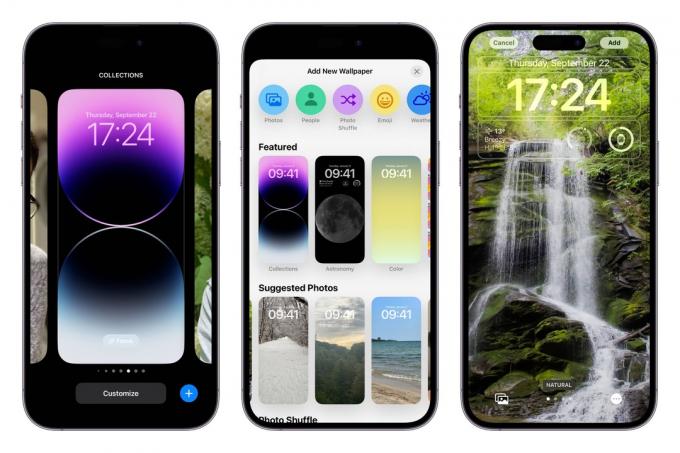
Πώς να ορίσετε μια προσαρμοσμένη ταπετσαρία αρχικής οθόνης κατά τη διαμόρφωση της οθόνης κλειδώματος
Οταν εσύ δημιουργήστε μια νέα ταπετσαρία οθόνης κλειδώματος ή επεξεργαστείτε μια υπάρχουσα, το iPhone σας θα προσφέρει μια θολή έκδοση της ίδιας ταπετσαρίας για το φόντο στην αρχική οθόνη σας. Σας καθοδηγεί προς την επιλογή αυτού με ένα εξέχον Ορισμός ως ζεύγος ταπετσαρίας κουμπί, αλλά δεν χρειάζεται να το αποδεχτείτε από προεπιλογή.
Βήμα 1: Από την οθόνη κλειδώματος του iPhone σας, πατήστε παρατεταμένα οποιοδήποτε κενό διάστημα για να ανοίξετε το εργαλείο επιλογής οθόνης κλειδώματος.
Βήμα 2: Δημιουργήστε μια νέα οθόνη κλειδώματος επιλέγοντας το Σήμα συν στην κάτω δεξιά γωνία.
Σχετίζεται με
- iOS 17: Πώς να χρησιμοποιήσετε την αποκοπή φωτογραφιών για να κόψετε και να επικολλήσετε εικόνες
- 4 λειτουργίες AI που θέλω στο επόμενο iPhone μου
- Οι καλύτερες προσφορές για τη Black Friday για iPhone 15 που μπορείτε να αγοράσετε τώρα
Βήμα 3: Προσαρμόστε τη νέα οθόνη κλειδώματος σύμφωνα με τις προτιμήσεις σας. Δείτε το άρθρο μας για πώς να προσαρμόσετε την οθόνη κλειδώματος του iPhone σας στο iOS 16 για περισσότερες λεπτομέρειες σχετικά με το τι μπορείτε να κάνετε εδώ.
Βήμα 4: Όταν τελειώσετε, επιλέξτε Προσθήκη (ή Εγινε εάν επεξεργάζεστε μια υπάρχουσα οθόνη κλειδώματος). Εμφανίζεται μια προεπισκόπηση της οθόνης κλειδώματος και των ταπετσαριών της αρχικής οθόνης.

Βήμα 5: Επιλέγω Προσαρμόστε την αρχική οθόνη για να επιλέξετε διαφορετική ταπετσαρία για την αρχική σας οθόνη. Ανοίγει μια νέα προβολή επεξεργασίας ταπετσαρίας αρχικής οθόνης.
Βήμα 6: Από τις επιλογές στο κάτω μέρος, φύγετε Ζεύγος επιλεγμένο (Πρωτότυπο σε iOS 16.0) για να διατηρήσετε την ίδια ταπετσαρία με την οθόνη κλειδώματος. επιλέγω Χρώμα ή Βαθμίδα για να επιλέξετε ένα στατικό φόντο ή επιλέξτε Φωτογραφίες για να επιλέξετε άλλη εικόνα από τη βιβλιοθήκη φωτογραφιών σας.
Βήμα 7: Οι επιλογές χρώματος και διαβάθμισης είναι προκαθορισμένες για χρήση φόντου που ταιριάζει με την ταπετσαρία της οθόνης κλειδώματος. Για να επιλέξετε διαφορετικό χρώμα ή κλίση, επιλέξτε το Χρώμα ή Βαθμίδα κουμπί για δεύτερη φορά για να εμφανιστεί ο επιλογέας χρώματος.
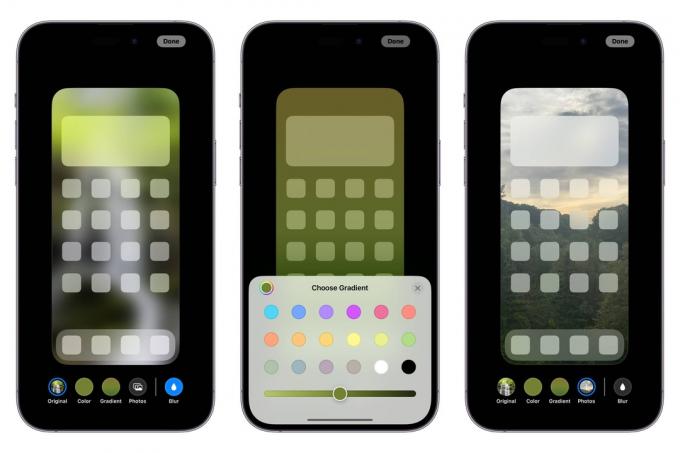
Βήμα 8: Επιλέγω Θολούρα για να επιλέξετε αν θα θολώσετε την ταπετσαρία της αρχικής οθόνης σας. Αυτή η επιλογή είναι διαθέσιμη μόνο όταν χρησιμοποιείτε αντίστοιχη ταπετσαρία οθόνης κλειδώματος ή προσαρμοσμένη φωτογραφία. δεν θα είναι ενεργό όταν χρησιμοποιείτε χρώμα ή ντεγκραντέ, καθώς δεν υπάρχει τίποτα να θολώσει σε αυτήν την περίπτωση.
Βήμα 9: Όταν προσαρμόσετε την ταπετσαρία της αρχικής οθόνης σας σύμφωνα με τις προτιμήσεις σας, επιλέξτε Εγινε στην επάνω δεξιά γωνία.

Πώς να αλλάξετε την τρέχουσα ταπετσαρία της αρχικής οθόνης σας από την οθόνη κλειδώματος
Η Apple διευκόλυνε στο iOS 16.1 την προσαρμογή της ταπετσαρίας της αρχικής οθόνης απευθείας από την οθόνη κλειδώματος χωρίς να σας κάνει να περάσετε πρώτα από τις ρυθμίσεις της οθόνης κλειδώματος.
Βήμα 1: Από την οθόνη κλειδώματος του iPhone σας, πατήστε παρατεταμένα οποιοδήποτε κενό διάστημα για να ανοίξετε το εργαλείο επιλογής οθόνης κλειδώματος.
Βήμα 2: Σύρετε προς τα αριστερά ή προς τα δεξιά για να εντοπίσετε την οθόνη κλειδώματος για την οποία θέλετε να επεξεργαστείτε την αντίστοιχη ταπετσαρία της αρχικής οθόνης.
Βήμα 3: Επίλεξε το Προσαρμογή κουμπί κάτω από την εικόνα της οθόνης κλειδώματος.
Βήμα 4: Πατήστε την ταπετσαρία της αρχικής οθόνης στα δεξιά. Ανοίγει η προβολή επεξεργασίας ταπετσαρίας της αρχικής οθόνης.
Βήμα 5: Από τις επιλογές στο κάτω μέρος, επιλέξτε Ζεύγος (Πρωτότυπο σε iOS 16.0) για να χρησιμοποιήσετε την ίδια ταπετσαρία με την οθόνη κλειδώματος, Χρώμα ή Βαθμίδα για να επιλέξετε ένα στατικό φόντο ή Φωτογραφίες για να επιλέξετε μια διαφορετική εικόνα από τη βιβλιοθήκη φωτογραφιών σας.
Βήμα 6: Εάν χρησιμοποιείτε Pair/Original ή Photos, μπορείτε να επιλέξετε Θολούρα για να αλλάξετε το θάμπωμα της εικόνας στην αρχική σας οθόνη.
Βήμα 7: Όταν τελειώσετε, επιλέξτε Εγινε για να επιστρέψετε στο εργαλείο επιλογής οθόνης κλειδώματος.
Βήμα 8: Επιλέξτε την οθόνη κλειδώματος της επιλογής σας για έξοδο από το εργαλείο επιλογής οθόνης κλειδώματος.
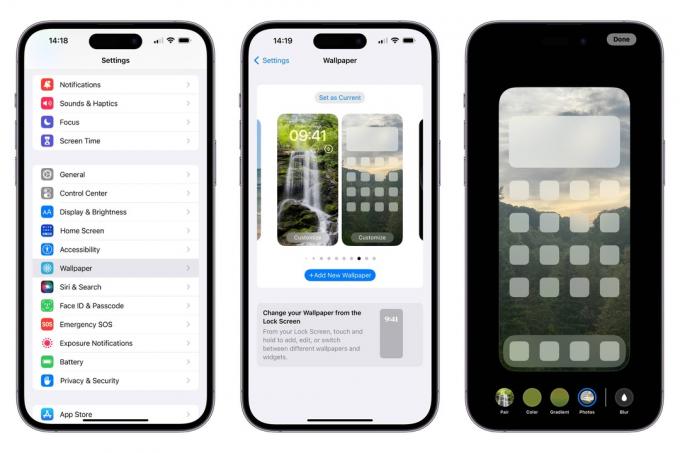
Πώς να αλλάξετε την ταπετσαρία της αρχικής οθόνης σας από την εφαρμογή Ρυθμίσεις
Μπορείτε επίσης να επιλέξετε γρήγορα μια νέα ταπετσαρία αρχικής οθόνης για την τρέχουσα οθόνη κλειδώματος με τον ίδιο τρόπο που ρυθμίζετε ταπετσαρίες σε προηγούμενες εκδόσεις του iOS. Αυτό παρακάμπτει το βήμα του ανοίγματος του προγράμματος επεξεργασίας ταπετσαρίας της οθόνης κλειδώματος και σας οδηγεί απευθείας στην επιλογή μιας ταπετσαρίας αρχικής οθόνης.
Εφόσον εκτελείτε iOS 16.1 ή νεότερη έκδοση (και πραγματικά θα έπρεπε να είσαι μέχρι τώρα), μπορείτε να σύρετε ανάμεσα στα διαφορετικά ζεύγη ταπετσαρίας σας ή να προσθέσετε μια νέα πατώντας το + Προσθήκη νέας ταπετσαρίας κουμπί.
Βήμα 1: Ανοίξτε την εφαρμογή Ρυθμίσεις στο iPhone σας.
Βήμα 2: Επιλέγω Ταπετσαρία. Εμφανίζεται μια προεπισκόπηση της τρέχουσας οθόνης κλειδώματος και των ταπετσαριών της αρχικής οθόνης σας.
Βήμα 3: Επίλεξε το Προσαρμογή κουμπί στα δεξιά, κάτω από την προεπισκόπηση ταπετσαρίας της αρχικής οθόνης. Ανοίγει η προβολή επεξεργασίας ταπετσαρίας της αρχικής οθόνης.
Βήμα 4: Από τις επιλογές στο κάτω μέρος, επιλέξτε Ζεύγος (Πρωτότυπο σε iOS 16.0) για να χρησιμοποιήσετε την ίδια ταπετσαρία με την οθόνη κλειδώματος, Χρώμα ή Βαθμίδα για να επιλέξετε ένα στατικό φόντο ή Φωτογραφίες για να επιλέξετε μια εικόνα από τη βιβλιοθήκη φωτογραφιών σας.
Βήμα 5: Επιλέγω Θολούρα για να αλλάξετε το θάμπωμα μιας φωτογραφικής ταπετσαρίας.
Βήμα 6: Όταν είστε ικανοποιημένοι με την ταπετσαρία της αρχικής οθόνης σας, επιλέξτε Εγινε στην επάνω δεξιά γωνία για να αποθηκεύσετε τις επιλογές σας και να επιστρέψετε στις ρυθμίσεις ταπετσαρίας.
Εάν έχετε προσαρμόσει την ταπετσαρία σας ώστε να χρησιμοποιεί έγχρωμη, ντεγκραντέ ή ξεχωριστή φωτογραφία και αργότερα αποφασίσετε ότι εσείς θέλετε να επιστρέψετε στη χρήση της αντιστοιχισμένης ταπετσαρίας από την οθόνη κλειδώματος, επαναλάβετε τα παραπάνω βήματα και επιλέξτε το Ζεύγος επιλογή (ή Πρωτότυπο στο iOS 16.0).
Συστάσεις των συντακτών
- Αυτή η δοκιμή κάμερας iPhone 15 και iPhone 14 είναι πιο κοντά από ό, τι περίμενα
- iOS 17: Πώς να αλλάξετε τη γραμματοσειρά του ρολογιού στο iPhone σας
- Κατάλαβα πώς να προστατεύσω το iPhone μου χωρίς μια άσχημη θήκη
- Όχι, δεν χρειάζεστε πραγματικά το iPhone 15
- 10 φοβερά πράγματα που μπορείτε να κάνετε με το κουμπί δράσης του iPhone 15 Pro
Αναβαθμίστε τον τρόπο ζωής σαςΤο Digital Trends βοηθά τους αναγνώστες να παρακολουθούν τον γρήγορο κόσμο της τεχνολογίας με όλα τα τελευταία νέα, διασκεδαστικές κριτικές προϊόντων, διορατικά editorial και μοναδικές κρυφές ματιές.




